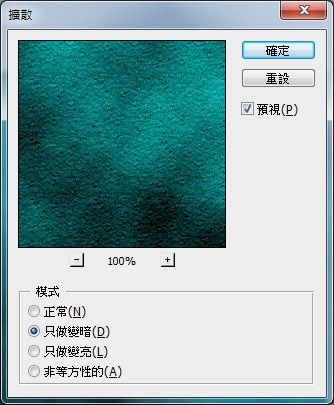這系列是我之前在EpicGames官方學習路徑「Journey to becoming an Environment Artist in UE4」留下來的筆記,目錄在此,歡迎參考
Material Function(材質函數)
材質函數就是把一部分的材質節點包成一個節點,供以後使用
直接在ContentBrowser生成MaterialFunction,然後調整Output,並增加需要的input vector即可在MasterMaterial使用。只要覺得有需要用的地方,就可以使用,不會有額外效能消耗的問題。
Blending Materials效果
例如由不同美術製作出的不同岩石物件,可以透過混和材質,讓每個岩石有類似的視覺效果。
使用MakeMaterialAttributes節點可以直接做出一個完整材質的Output,完成兩個材質的Output後,可以使用BlendMaterial的節點來合併兩個Output
MatLayerBlend_開頭的節點都是類似功能,但以不同方式混和,這邊使用MatLayerBlend_Standard,用起來跟Lerp很像。一樣可以用遮罩貼圖輸入到Alpha輸入點,就可以有特殊的效果。
可以在MatLayerBlend_Standard後面再連接MatLayerBlend_BakedNormal,就可以再補上加強用的法向量貼圖的屬性。
此外,HeightLerp節點也可以利用高度圖來做出更好的效果,例如混和有凹凸的岩石貼圖與苔癬貼圖,可以只讓凹進去的部位長苔癬。